Définition
Les développeurs sont actuellement toujours entrain de mettre à jour le plugin Gutenberg. L'éditeur Gutenberg devrait fonctionner normalement sur votre site sous Wordpress, cependant, il peut être nécessaire de le désactiver.
En effet, il peut être mieux de désactiver l'éditeur Gutenberg jusqu'à ce que vous ayez eu le temps de le tester correctement. Il se peut aussi que vous préfériez attendre que le module soit plus stable afin de l'utiliser.
Il est important de noter que les deux solutions proposées ne sont pas forcément des solutions à utiliser sur le long terme. En effet, Wordpress 5.0 utilise l'éditeur Gutenberg par défaut et il est fort propable qu'un jour, vous soyez obligé de l'adopter de façon définitive. De plus, il est bon de savoir que l'éditeur classique ne sera plus mis à jour à partir du 31 décembre 2021.
Procédure
Les développeurs sont actuellement toujours entrain de mettre à jour le plugin Gutenberg. L'éditeur Gutenberg devrait fonctionner normalement sur votre site sous Wordpress, cependant, il peut être nécessaire de le désactiver.
En effet, il peut être mieux de désactiver l'éditeur Gutenberg jusqu'à ce que vous ayez eu le temps de le tester correctement. Il se peut aussi que vous préfériez attendre que le module soit plus stable afin de l'utiliser.
Il est important de noter que les deux solutions proposées ne sont pas forcément des solutions à utiliser sur le long terme. En effet, Wordpress 5.0 utilise l'éditeur Gutenberg par défaut et il est fort propable qu'un jour, vous soyez obligé de l'adopter de façon définitive. De plus, il est bon de savoir que l'éditeur classique ne sera plus mis à jour à partir du 31 décembre 2021.
Le plugin classic Editor n'est pas nouveau mais permet de restaurer l'ancien éditeur de Wordpress.
1. Connectez-vous à votre Tableau de bord Wordpress, allez sur "Extensions" puis sur "Ajouter".
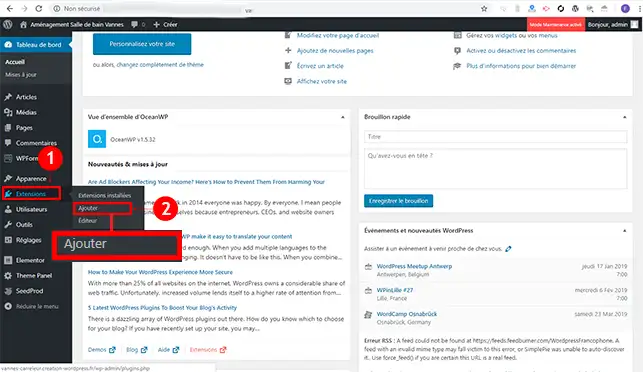
2. Recherchez le plugin "Classic Editor" et cliquez sur le bouton "Installer".
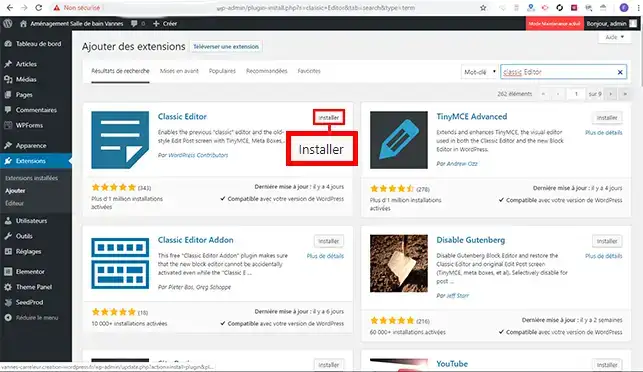
3. Cliquez ensuite sur le bouton "Activer"
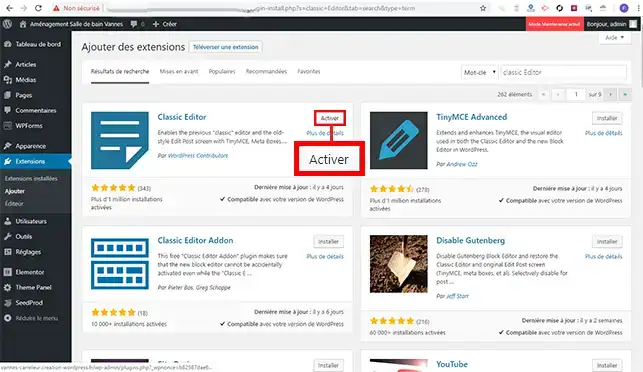
4. Allez enfin sur "Extensions" puis sur "Extensions installées". Cliquez sur "réglages" se trouvant en dessous du plugin concerné.
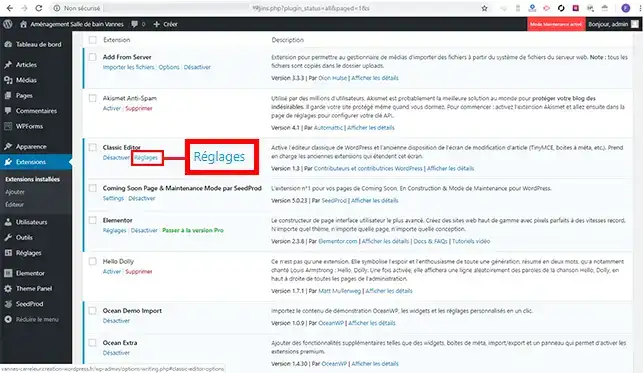
5. Dans les réglages, il vous est possible de choisir si vous désirez utiliser le nouvel éditeur ou l'éditeur classique. Si vous choisissez le nouvel éditeur, il vous sera possible d'utiliser les deux éditeurs lors de la création d'un article et/ou d'une page.
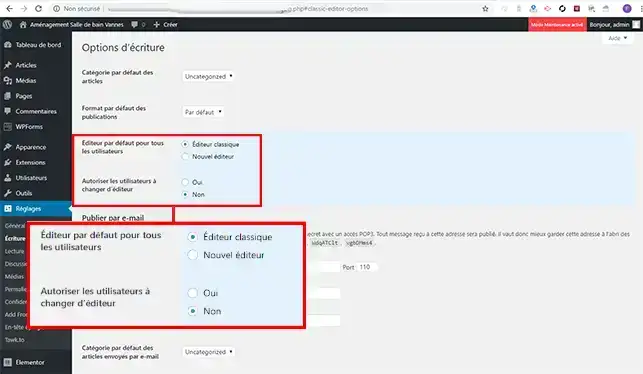
Bien que le plugin Classic Editor soit recommandé pour désinstaller Gutenberg, vous pouvez également utiliser le module "Disable Gutenberg".
1. Connectez-vous à votre tableau de bord Wordpress, allez sur "Extensions" puis sur "Ajouter".
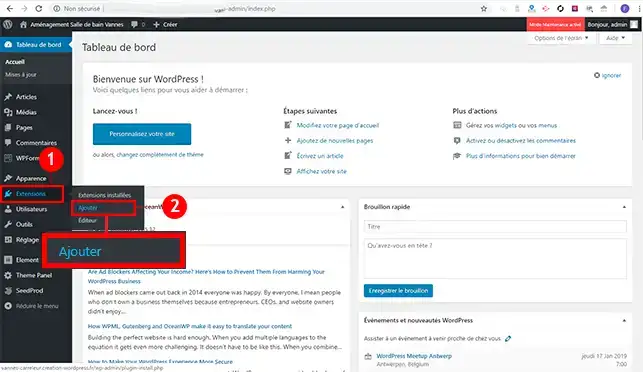
2. Recherchez le plugin "Disable Gutenberg" et cliquez sur le bouton "Installer".
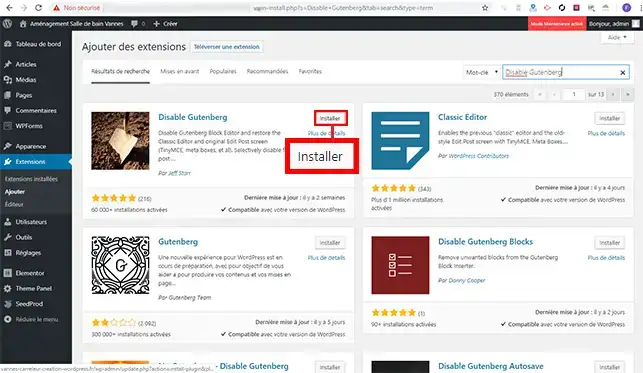
3. Cliquez sur le bouton "Activer".
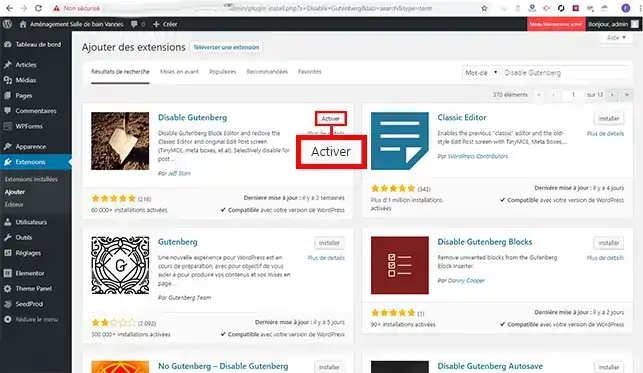
4. Allez sur "Extensions" puis sur "Extensions installées". Cliquez sur l'onglet "Réglages" se trouvant en dessous du module concerné.
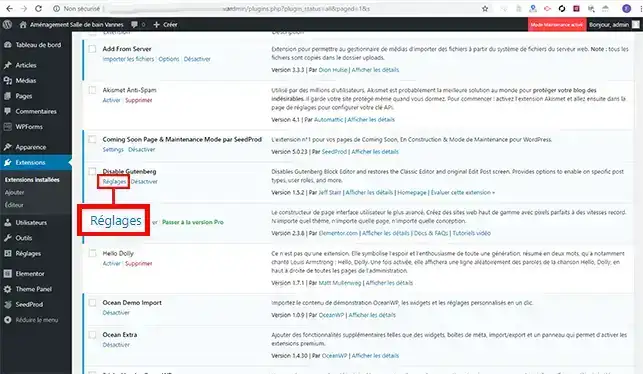
5. Cochez les options à activer sur le module et cliquer sur le bouton "Enregistrer les modifications".
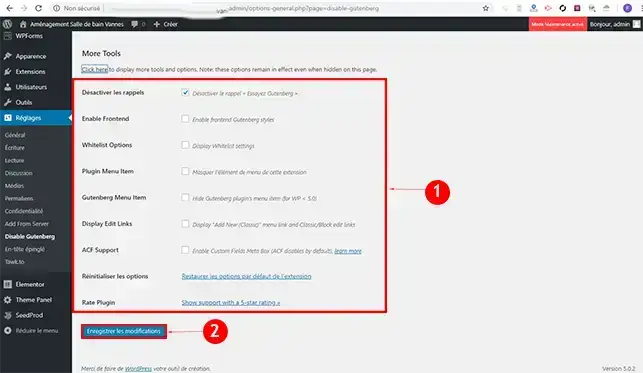
Les deux actions proposées peuvent être effectué avant de mettre à jour votre site Wordpress vers l'une des versions 5. En effet, l'éditeur classique reste l'éditeur par défaut, même si Gutenberg est actuellement présent sur votre tableau de bord.
N'hésitez pas à partager vos remarques et vos questions !
Pour aller plus loin
Les deux actions proposées peuvent être effectué avant de mettre à jour votre site Wordpress vers l'une des versions 5. En effet, l'éditeur classique reste l'éditeur par défaut, même si Gutenberg est actuellement présent sur votre tableau de bord.
N'hésitez pas à partager vos remarques et vos questions !